เป็นคำถามโลกแตกที่มีถามเข้ามาบ่อยมาก ว่าจะซื้อคอมฯ ใหม่เลือกสเปคยังไงดี คือ ตัวเลขมันยุ่บยับ มีหลากหลายยี่ห้อ เราเลยตัดสินใจทำบทความนี้ขึ้นมาเพื่อแนะนำวิธีการเลือกซื้อคอมแบบง่ายๆ โดยเราจะไม่พูดถึงข้อมูลเชิงเทคนิคมากนะ เดี๋ยวจะงงกัน
ในการเลือกซื้อคอมพิวเตอร์ หรือโน๊ตบุ๊คก็ตาม เราต้องตอบตัวเองให้ได้ก่อนว่าจะเอาคอมพิวเตอร์มาทำอะไร
ซีพียู
หัวใจการประมวลผลของคอมพิวเตอร์ ปัจจุบันก็จะมี 2 ค่ายที่ใช้กัน คือ Intel กับ AMD
- Intel จะเรียงประสิทธิภาพในการทำงานดังนี้ (น้อยไปมาก) Core i3,Core i5 และ Core i7 (ที่จริงมี Core i9 แล้วนะ แรงสุดๆ แต่ก็ราคาสูงมากเช่นกัน)
ปัจจุบันออกมาถึงรุ่นที่ 8 แล้ว หากซื้อคอมฯ ในช่วงนี้ ควรเลือกเจนฯ 8 เพราะเป็นเทคโนโลยีที่ใหม่ที่สุด วิธีดูเจนฯ ให้สังเกตที่เลขหลังชื่อรุ่น จะตามด้วยเลข "8" เช่น Core i5-8xxx - AMD ค่ายนี้รุ่นล่าสุดใช้ชื่อว่า Ryzen เรียงประสิทธิภาพในการทำงานดังนี้ (น้อยไปมาก) Ryzen 3, Ryzen 5 และ Ryzen 7 ข้อดีของ Ryzen คือ การ์ดจอออนบอร์ดจะแรงกว่าฝั่ง Intel (แต่ถ้าคิดจะซื้อการ์ดจอแยกอยู่แล้วก็ไม่ต้องสนใจครับ)
การ์ดจอ
สำหรับผู้ที่ชื่นชอบในการเล่นเกมส์ และดูหนังระดับ 4K การ์ดจอที่ดีเป็นสิ่งที่จะขาดไปไม่ได้ ซึ่งการ์ดจอก็มีอยู่ 2 ค่ายที่แข่งกัน นั่นก็คือ Nvidia และ AMD
ถ้าเราไปที่ร้านขายก็ไม่ต้องงงนะครับว่าทำไม การ์ดรุ่นเดียวกันราคาไม่เท่ากัน แถมมีหลายยี่ห้ออีก สมมติเช่น เราบอกคนขายว่าเอา GTX 1060 เราก็มักจะโดนถามกลับมาว่าเอายี่ห้ออะไร ซึ่งก็มีเยอะมาก เช่น MSI, Asus, Zotac, Galax ฯลฯ คือ แต่ละยี่ห้อก็จะมีดีไซน์ที่แตกต่างกันครับ เช่น จำนวนพัดลมบนการ์ด, ไฟ RGB เพิ่มความสวยงาม แต่ในการใช้งานจริงๆ ปกติแล้วจะไม่ค่อยแตกต่างกันมากเท่าไหร่นะ ก็เลือกตามงบ ตามแบบที่ชอบได้เลย
ทั้งนี้ หากงบจำกัด และไม่คิดจะเล่นเกมส์หนักๆ ก็ไม่ต้องซื้อการ์ดจอก็ได้นะ การ์ดจอออนบอร์ดที่มากับซีพียูก็ทำงานทั่วไปได้สบายๆ อยู่แล้ว
แรม
แรม คือ หน่วยความจำสำรองที่คอมพิวเตอร์เอาไว้พักข้อมูล ช่วยให้เวลาที่เราเปิดโปรแกรมหลายๆ ตัวพร้อมกัน, เปิดเว็บหลายๆ หน้าต่างในทีเดียว ทำงานได้อย่างลื่นไหล
ในตอนนี้ เทคโนโลยีที่ใช้กันจะอยู่ที่ DDR4 ซึ่งการเลือกแรมก็ไม่ยากครับ ดูความจุ และความเร็ว (Speed Bus หน่วยจะเป็น MHz ยิ่งเยอะยิ่งเร็ว) สำหรับผมตอนนี้ คิดว่าแรมควรจะใช้อย่างน้อย 8GB ถ้าให้ดีก็ควรจะใช้ 16GB ไปเลย
หน่วยความจำ
เทคโนโลยีหน่วยความจำที่นิยมใช้ในตอนนี้ก็มีฮาร์ดไดร์ฟแบบเดิมที่เรารู้จักกันดี กับแบบ SSD ทั้งสองอย่างนี้มีข้อดีข้อเสียแตกต่างกัน
- ฮาร์ดไดร์ฟ ราคาต่อความจุถูกกว่า SSD มาก อายุการใช้งานค่อนข้างถึกทน
- SSD ราคาต่อความจุค่อนข้างสูง ทำงานได้ไวมาก ไวกว่าฮาร์ดไดร์ฟแบบหลายช่วงตัว แต่มีอายุการใช้งานที่สั้นกว่า (ถึงจะบอกว่าสั้น แต่ในการใช้งานตามปกติ ก็น่าจะใช้งานได้ 4-6 ปี นะ)
ส่วนตัว เราแนะนำให้ซื้อทั้งคู่เลยครับ ใช้ SSD เป็นตัวหลักในการติดตั้งวินโดวส์ และใช้ฮาร์ดไดร์ฟเป็นที่เก็บข้อมูลครับ
จอคอมพิวเตอร์
หน้าจอเป็นอีกสิ่งที่สำคัญมากนะครับ เพราะการแสดงผลของคอมพิวเตอร์ทั้งหมดจะมาอยู่ที่นี่ การเลือกจอคอมพิวเตอร์ต้องเลือกให้ตรงกับลักษณะการใช้งาน หากใช้งานทั่วไป ก็ซื้อแบบไหนก็ได้ตามใจชอบ แต่หากจะเอามาเล่นเกมส์ หรือทำกราฟฟิก อันนี้ต้องพิจารณาดีๆ ละ
- จอเล่นเกมส์ ควรดูที่รองรับรีเฟรชเรทสูงๆ จอปกติอยู่ที่ 60Hz แต่จอเล่นเกมส์ควรจะใช้ที่มากกว่านี้ ปัจจุบันที่ขายในท้องตลาดจะสูงสุดอยู่ที่ 144Hz และควรดูจอที่รองรับ G-Sync หรือ FreeSync ด้วย โดย G-Sync จะใช้กับการ์ดจอ Nvidia ส่วน FreeSync เป็นเทคโนโลยีของ AMD ทั้งคู่เป็นเทคโนโลยีที่ทำให้เวลาเล่นภาพเฟรมเรทสูงๆ แล้วภาพในจอจะไม่ฉีก
- จอกราฟฟิก ควรดูที่แสดงค่าสีได้อย่างแม่นยำ ส่วนใหญ่จะเป็นจอแบบ IPS ข้อเสียของจอประเภทนี้ คือ อัตราการตอบสนองจะช้าหน่อย (ใช้งานทั่วไปไม่มีปัญหา แต่เล่นเกมส์ที่ภาพเร็วๆ อาจจะเบลอไปหน่อย)
อันที่จริง ปัจจุบันก็มีหน้าจอ IPS ที่เฟรมเรทสูงออกมาให้เลือกแล้วนะ แต่ราคาโหดร้ายมาก
ส่งท้าย
ก็หวังว่าจะพออ่านสเปคคอมพิวเตอร์กันเข้าใจมากขึ้นแล้วนะครับ ขอให้มีความสุขกับคอมพิวเตอร์เครื่องใหม่นะ :)
🐇💕แน๊ตchompinn💕🐰 ขอบคุณมากๆเลยค่ะ คือแบบดูข้อมูลที่อื่น คือยังไม่เข้าใจยังไม่เห็นภาพ พอมาเจออันนี้ปลดล็อกเลย ขอบคุณค่ะ สำหรับคนบ้านๆอย่างฉัน เข้าใจง่ายเลย
06 พ.ย. 2562 เวลา 08.58 น.
Srichanapha 🫰🏻 ขอบคุณมากค่ะ
กระชับ เข้าใจง่าย แถมแนะนำได้ดีมากค่ะ
28 ก.ค. 2562 เวลา 15.54 น.
Ake ยอดเยี่ยมครับ แฟ้มบุคคลขอปรบมือให้
22 มี.ค. 2561 เวลา 21.37 น.
ดูทั้งหมด